ppt圆形滚动动画效果(ppt高级开场特效)
魔法置换,顾名思义,即利用圆球转移视线和注意力,达到变幻出图片的效果。
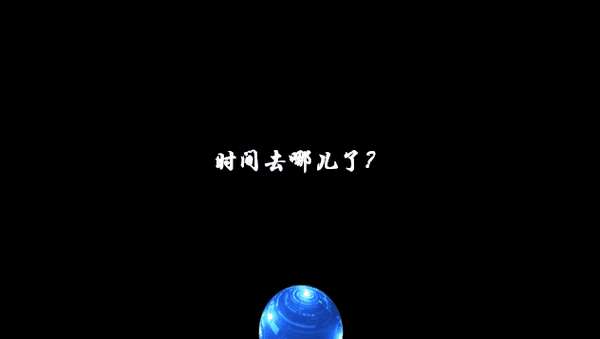
先睹为快:效果呈现
(^_^请至文末查询素材的获取方法^_^)
思路:
黑色的背景、白色的文字,沉思中——魔幻圆球从下往上飞入画面中——圆球横向拉伸、纵向压缩后再拉伸——变幻出图片。
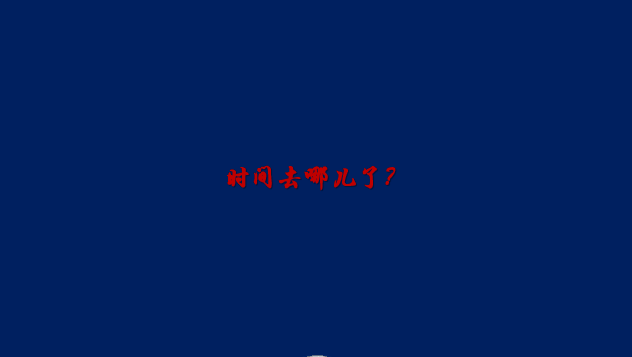
来个慢镜头的效果,慢慢欣赏
【感慨——“时间去哪儿了?”】
步骤:
1、背景颜色设置:
打开PowerPoint2016版软件,新建幻灯片,右键“设置背景格式”-“填充”-“纯色填充”,设置为黑色背景;
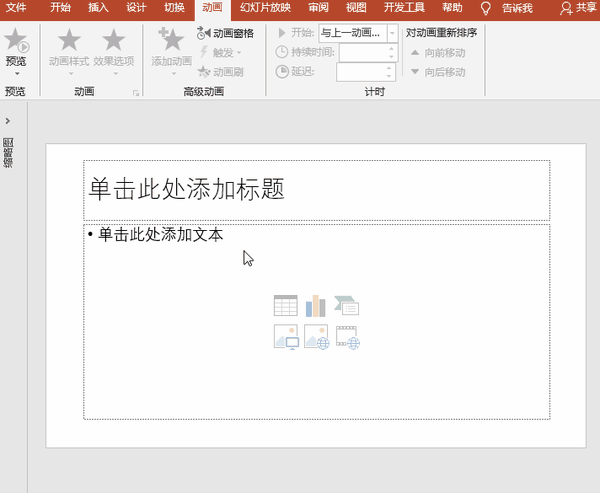
背景颜色设置
2、文字设置:
执行“插入”菜单-“文本”-“文本框”-“横排文本框”,输入文字“时间去哪儿了?”,设置为行楷、40磅、加粗、阴影、白色;
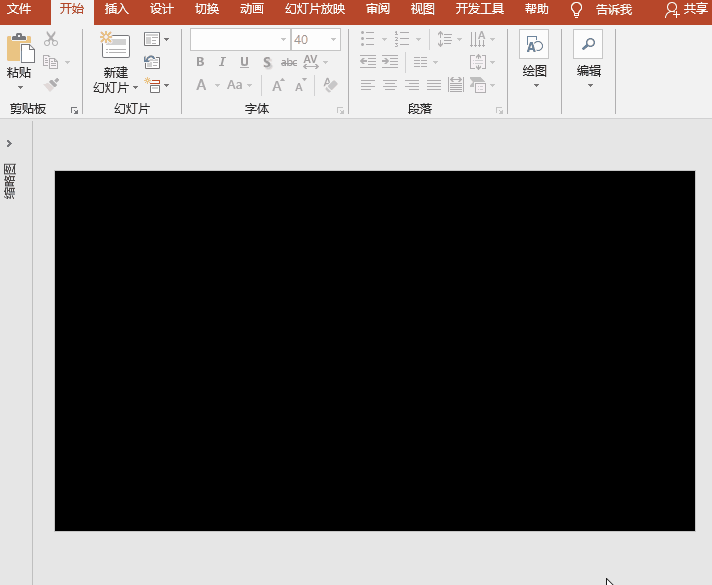
文字设置
3、魔幻圆球飞入:平滑结束最大,上升越来越慢
执行“插入”菜单-“图像”-“图片”命令,选择插入准备好的圆球,调整大小和位置;执行“动画”菜单-“添加动画”-“进入”之“飞入”命令,单击“动画”菜单-“动画窗格”按钮打开“动画窗格”项,单击右侧的小黑箭头,在打开的对话框中,设置计时标签开始为“单击时”、延迟为“0秒”、期间为“0.5秒”、重复为“无”,设置效果标签中方向为“自底部”、平滑开始为“0秒”、平滑结束为最大值“0.5秒”;
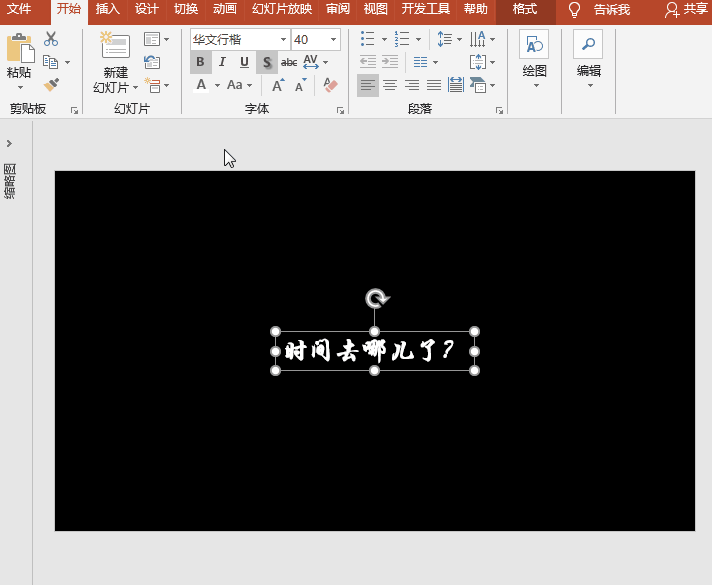
魔幻圆球飞入:平滑结束最大,上升越来越慢
4、魔幻圆球垂直拉伸:增加灵动感
执行“动画”菜单-“添加动画”-“强调”之“放大/缩小”命令,打开“动画窗格”对话框,设置效果标签中尺寸为“150%垂直”、平滑开始和平滑结束为“0秒”、勾选“自动翻转”,设置计时标签开始为“与上一动画同时”、延迟为“0秒”、期间为“0.2秒”、重复为“无”;
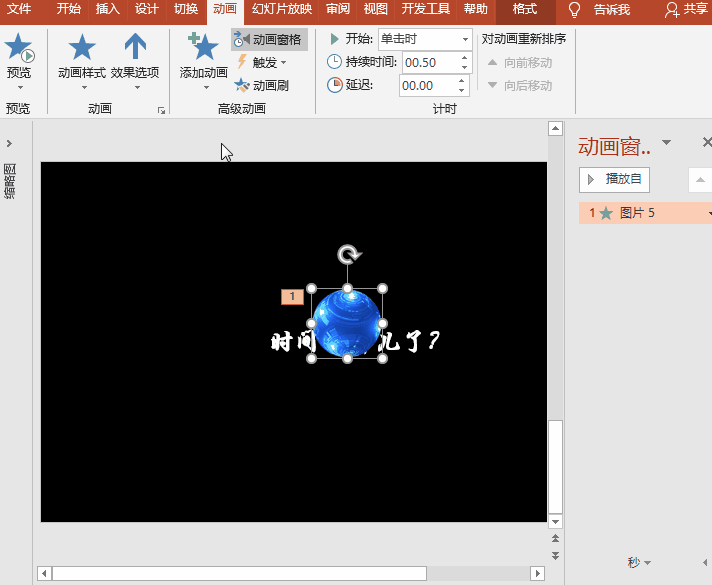
魔幻圆球垂直拉伸:增加灵动感
5、魔幻圆球升到高点下落:平滑开始最大,下落越来越快
执行“动画”菜单-“添加动画”-“动作路径”之“直线”命令,将其终点向下小幅拖动至页面正中,打开“动画窗格”对话框,设置计时标签开始为“与上一动画同时”、延迟为“0.5秒”、期间为“0.2秒”、重复为“无”,设置效果标签中平滑开始为最大值“0.2秒”、平滑结束为“0秒”;
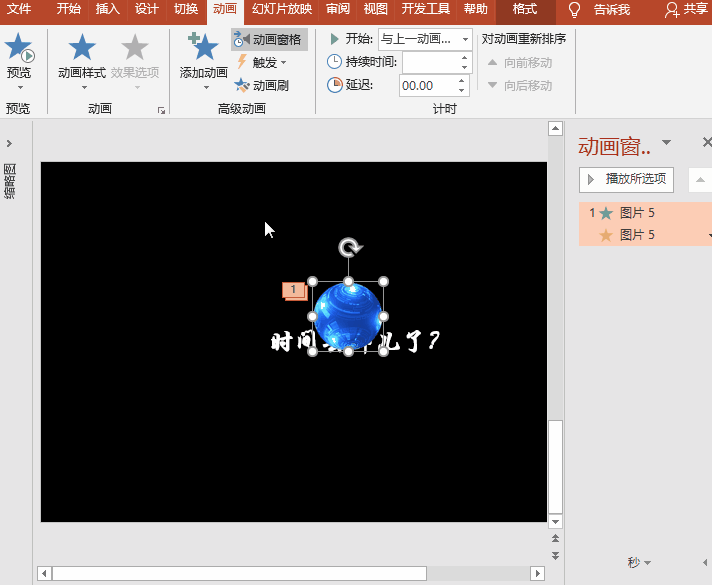
幻圆球升到高点下落:平滑开始最大,下落越来越快
6、魔幻圆球魔幻变身:水平放大,垂直缩小
执行“动画”菜单-“添加动画”-“强调”之“放大/缩小”命令,打开“动画窗格”对话框,设置效果标签中尺寸为“0%垂直”、平滑开始和平滑结束为“0秒”,设置计时标签开始为“与上一动画同时”、延迟为“0.7秒”、期间为“0.5秒”、重复为“无”;同样执行“放大/缩小”命令,设置尺寸为“1000%水平,其他参数同上;
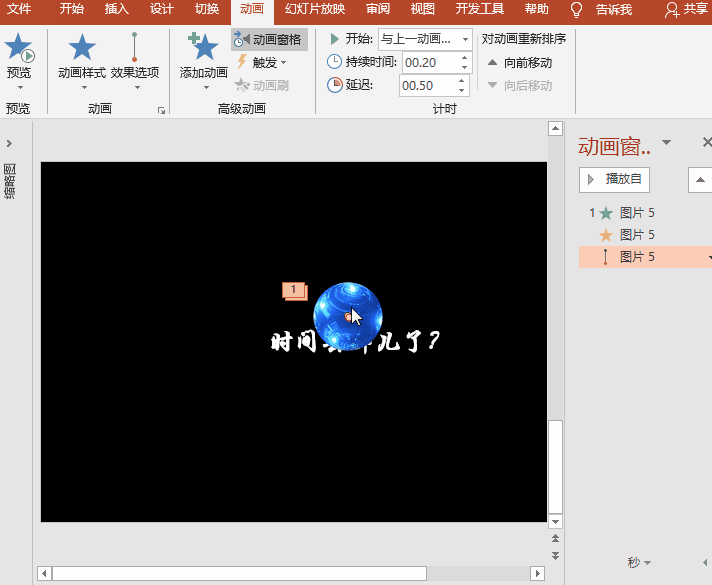
魔幻圆球魔幻变身:水平放大,垂直缩小
7、魔幻圆球隐身:
执行“插入”菜单-“形状”-“矩形”,插入矩形布满整个幻灯片,设置填充为白色、无轮廓;执行“动画”菜单-“添加动画”-“进入”之“劈裂”命令,打开“动画窗格”对话框,设置效果标签中方向为“中央向上下展开”,设置计时标签开始为“与上一动画同时”、延迟为“1秒”、期间为“1秒”、重复为“无”;
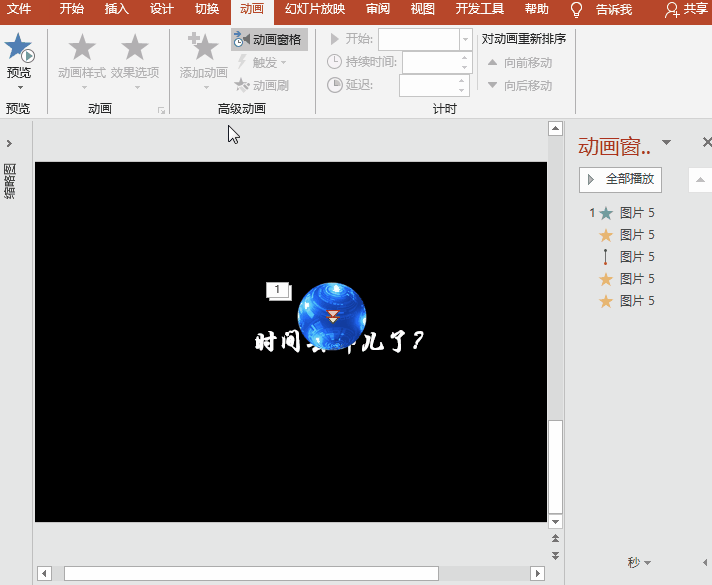
魔幻圆球隐身
8、时间图片完美呈现:
执行“插入”菜单-“图像”-“图片”命令,选择插入准备好的时间图片;选择以上步骤的矩形,点选“动画”菜单之“动画刷”按钮,点刷时间图片,并调整大小布满整个幻灯片。
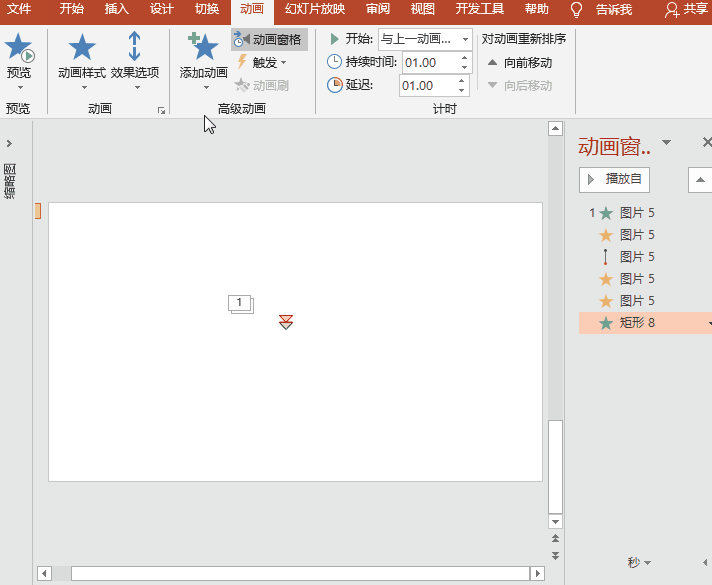
时间图片完美呈现
※ 本例应用于发布会等商务中,效果更好哟。
※【素材获取:请关注、点赞、收藏、转发、留邮箱,^_^注明文章标题^_^】※

